
Η υπογραφή ψηφιακών εγγράφων με το χέρι είναι κουραστική. Εκτύπωση, υπογραφή, σάρωση, σωστά; Ευτυχώς, οι ηλεκτρονικές υπογραφές είναι η ηλεκτρονική σας υπογραφή Νομική σε όλο τον κόσμο; Είναι η ηλεκτρονική σας υπογραφή Νομική σε όλο τον κόσμο; Είναι οι ηλεκτρονικές υπογραφές έγκυρες και νόμιμες ανά τον κόσμο; Είναι πιο προτιμότερο από την υπογεγραμμένη χειρόγραφη υπογραφή σε έναν κόσμο χωρίς χαρτί; Εξετάζουμε τι λέει ο νόμος παγκοσμίως. Διαβάστε περισσότερα βρίσκονται σε άνοδο.
Ίσως θέλετε να προσθέσετε μια υπογραφή σε μια σύμβαση PDF ή μια φόρμα εγγραφής. Θα σας δείξουμε πώς να υπογράψετε ηλεκτρονικά ένα PDF. Εδώ είναι μια επιλογή από δωρεάν και πληρωμένα εργαλεία για την εύκολη υπογραφή εγγράφων PDF από τον υπολογιστή ή το τηλέφωνό σας.
1. PDF Buddy
Αυτό το εργαλείο σάς επιτρέπει να υπογράφετε ή να επεξεργάζεστε έως και τρία αρχεία PDF κάθε μήνα δωρεάν. Είναι μια έξυπνη λύση αν εργάζεστε με PDF μόνο περιστασιακά. Είναι επίσης ένα εργαλείο που βασίζεται σε πρόγραμμα περιήγησης Τα καλύτερα δωρεάν εργαλεία PDF για γραφεία που εκτελούν Windows ή Mac Τα καλύτερα δωρεάν εργαλεία PDF για γραφεία που εκτελούν Windows ή Mac Μπορείτε να δημιουργήσετε μια δωρεάν σουίτα προηγμένων εργαλείων PDF για επεξεργασία, υπογραφή, συγχώνευση και διαχωρισμό αρχείων PDF. Θα σας δείξουμε τις καλύτερες εφαρμογές PDF για Windows και Mac. Διαβάστε περισσότερα που λειτουργούν σε Mac, PC ή Chromebook.
Για να ξεκινήσετε, αναζητήστε το πορτοκαλί κουμπί Επιλογή PDF προς επεξεργασία στα δεξιά. Κάντε κλικ σε αυτό και επιλέξτε ένα αρχείο PDF EasyPDFCloud: Εύκολη μετατροπή εγγράφων σε μορφές PDF, Word και εικόνας EasyPDFCloud: Εύκολη μετατροπή εγγράφων σε μορφές PDF, Word και εικόνας Διαβάστε περισσότερα από τον υπολογιστή σας.
Μόλις εμφανιστεί το PDF στην οθόνη σας, θα δείτε μια επιλογή μενού στα αριστερά. Επιλέξτε το κουμπί Υπογραφή από αυτό. (Θα πρέπει να εγγραφείτε για έναν δωρεάν λογαριασμό εάν δεν το έχετε κάνει ήδη.)
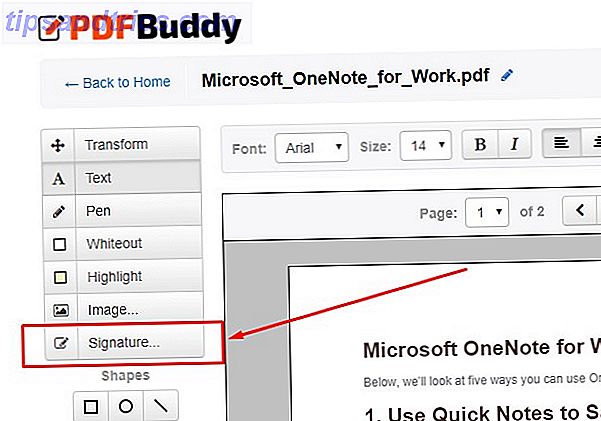
Στη συνέχεια, επιλέξτε μια επιλογή από το αναδυόμενο παράθυρο. Μπορείτε να επιλέξετε ένα αρχείο εικόνας υπογραφής από τον υπολογιστή σας ή να σχεδιάσετε μια υπογραφή για το PDF. Προηγούμενες υπογραφές από αρχεία που υπογράφηκαν με την εμφάνιση του Buddy PDF στο κάτω μέρος αυτού του πλαισίου επιλογών.

Αν αποφασίσετε να σχεδιάσετε την υπογραφή σας, το εργαλείο θα εμφανίσει ένα κουτί στην οθόνη. Χρησιμοποιήστε τον κέρσορα του ποντικιού για να γράψετε το όνομά σας. Αφού κάνετε οποιαδήποτε επιλογή υπογραφής, κάντε κλικ στην επιλογή Χρήση, η οποία θα σας επιτρέψει να μετακινήσετε και να το τοποθετήσετε όπως απαιτείται στο έγγραφο.
Όταν τελειώσετε, κάντε κλικ στην επιλογή Αποθήκευση αλλαγών (μόνο για να είστε ασφαλείς) και, στη συνέχεια, κάντε λήψη του υπογεγραμμένου εγγράφου PDF.

Αυτό το δωρεάν εργαλείο είναι εύκολο στη χρήση και δεν απαιτεί τη λήψη λογισμικού. Ωστόσο, δεν είναι κατάλληλο αν θέλετε να υπογράψετε αρχεία PDF σε μια κινητή συσκευή.
Χρήση: PDF Buddy (δωρεάν)
2. HelloSign
Το HelloSign προσφέρει ασφάλεια σε επίπεδο τράπεζας για υπογεγραμμένα έγγραφα PDF. Λειτουργεί στο σύννεφο HelloSign: Χρήση Ηλεκτρονικών Υπογραφών στα Έγγραφα [Web & iOS] HelloSign: Χρήση Ηλεκτρονικών Υπογραφών στα Έγγραφα [Web & iOS] Διαβάστε περισσότερα, που δίνουν ξεκούραση όταν εργάζεστε με και αποθηκεύετε αρχεία.
Οι ενοποιήσεις με δημοφιλείς εφαρμογές όπως τα Έγγραφα Google, το Dropbox και το OneNote προσφέρουν φιλικότητα προς το χρήστη. Το HelloSign επιτρέπει τις προσωπικές υπογραφές σε κινητές συσκευές, αλλά λειτουργεί και στα προγράμματα περιήγησης.
Αφού εγγραφείτε ή συνδεθείτε, δείτε το μενού στα αριστερά. Βρείτε την επικεφαλίδα των εγγράφων υπογραφής και επιλέξτε ποιος υπογράφει το έγγραφο. Εάν είστε μόνο εσείς, επιλέξτε Just Me .

Στη συνέχεια, κάντε κλικ στο εικονίδιο που μοιάζει με το κάτω μέρος ενός βέλους προς τα κάτω. Είναι στα δεξιά της διεύθυνσής σας ηλεκτρονικού ταχυδρομείου στην επάνω δεξιά γωνία. Επιλέξτε Δημιουργία υπογραφής .

Στη συνέχεια, επιλέξτε μία από τις επιλογές στο πλαίσιο. Όταν τελειώσετε, κάντε κλικ στο κουμπί Επιλογή στο κάτω δεξί μέρος.

Στη συνέχεια, μεταφορτώστε το αρχείο PDF που χρειάζεται υπογραφή. Μόλις γίνει η μεταφόρτωσή του, θα δείτε την επιλογή " Συμπλήρωση και υπογραφή" . Κάντε κλικ σε αυτό το κουμπί.

Όταν ανοίξει το έγγραφο, κάντε κλικ στο κουμπί Υπογραφή επάνω αριστερά. Επιλέξτε την υπογραφή που θέλετε και, στη συνέχεια, κάντε κλικ στο κουμπί Εισαγωγή . Μπορείτε να σύρετε την υπογραφή σε όλο το έγγραφο για να το τοποθετήσετε όπως απαιτείται.
Μετά την επεξεργασία του αρχείου PDF, κάντε κλικ στο κουμπί Συνέχεια στην επάνω δεξιά γωνία. Με αυτόν τον τρόπο αποθηκεύεται το αρχείο στον λογαριασμό HelloSign.

Εάν χρησιμοποιείτε μια κινητή συσκευή, επιλέξτε ότι θέλετε να ανοίξετε ένα αρχείο PDF με την εφαρμογή HelloSign. Στη συνέχεια, αναζητήστε την επιλογή υπογραφής στο κάτω μέρος της οθόνης σας.
Είτε πρόκειται για υπογραφή με υπολογιστή είτε για κινητή συσκευή, οι προτροπές υπογραφής ενός εγγράφου είναι απλές. Είναι επίσης εύκολο να βρείτε υπογεγραμμένα υλικά συνδεόμενοι στο λογαριασμό HelloSign.
Λήψη: HelloSign για iOS | Android (Δωρεάν έως 3 έγγραφα / μήνα, Premium ξεκινώντας από $ 13 / mo)
3. Χαρακτηριστικό eSign Smallpdf
Το Smallpdf προσφέρει πολλά εργαλεία επεξεργασίας PDF, αλλά αυτό που ισχύει σε αυτή την περίπτωση είναι η επιλογή eSign.
Αφού δείτε το μοβ κουτί στην οθόνη, σύρετε το PDF σε αυτό ή κάντε κλικ στο σύνδεσμο Επιλογή αρχείου . Παρατηρήστε τις επιλογές στα δεξιά που ενσωματώνουν και το Dropbox και το Google Drive.

Το Smallpdf παρέχει κρυπτογράφηση SSL 256-bit κατά τη μεταφορά αρχείων. Επίσης, όλα τα αρχεία διαγράφονται αυτόματα από τους διακομιστές Smallpdf μετά από μία ώρα.
Αφού επιλέξετε το PDF, το Smallpdf θα σας ζητήσει να δημιουργήσετε την υπογραφή σας. Χρησιμοποιήστε το ποντίκι ή το trackpad για να το σύρετε στο παρεχόμενο πεδίο. Μην ανησυχείτε, αν το χειρόγραφό σας είναι χάλια (όπως η δική μου), το Smallpdf καθαρίζει αυτόματα την υπογραφή σας λίγο ώστε να φαίνεται πιο ομοιόμορφο και ρευστό.
Κάντε κλικ στην επιλογή Αποθήκευση όταν είστε ευτυχείς (ish) με την υπογραφή σας.

Στη συνέχεια, θα μεταφερθείτε στο PDF που μεταφορτώσατε νωρίτερα. Οι διαθέσιμες υπογραφές εμφανίζονται σε ένα παράθυρο στην οθόνη σας. Επιλέξτε ένα, κάνοντας κλικ σε αυτό και κάνοντας κλικ στο κουμπί Place Signature . Μπορείτε να αλλάξετε το μέγεθος και τη θέση της υπογραφής αν θέλετε.

Σύρετε την υπογραφή στην επιθυμητή θέση στο έγγραφο. Όταν είναι ακριβώς ο τρόπος που θέλετε, κάντε κλικ στην επιλογή Εφαρμογή στην κάτω δεξιά γωνία.
Στη συνέχεια, μπορείτε να κάνετε λήψη του υπογεγραμμένου PDF σας!

Όπως το PDF Buddy, αυτό το εργαλείο λειτουργεί στο πρόγραμμα περιήγησης και έχει απλή λειτουργικότητα. Θα έχετε υπογεγραμμένο PDF σε λιγότερο από ένα λεπτό. Ωστόσο, παρόμοιο με το Buddy PDF, αυτό το εργαλείο δεν έχει ισοδύναμο με την εφαρμογή για κινητά. Έχει, ωστόσο, μια εφαρμογή επιφάνειας εργασίας που μπορείτε να κάνετε λήψη για δωρεάν δοκιμή.
Χρήση: SmallPDF eSign (δωρεάν)
4. Adobe Acrobat Pro DC
Μακριά από ένα μόνο εργαλείο υπογραφής PDF, αυτό το προϊόν της Adobe απευθύνεται σε χρήστες Power PDF. Σας επιτρέπει να δημιουργείτε και να επεξεργάζεστε αρχεία PDF και να αλλάζετε σειρά σελίδων. Είναι ακόμη δυνατή η προστασία με κωδικό πρόσβασης των PDFs Πώς να προστατεύσει με κωδικό πρόσβασης ένα PDF: Δωρεάν και επί πληρωμή επιλογές Πώς να προστατεύσει με κωδικό πρόσβασης ένα PDF: δωρεάν και πληρωμένες επιλογές Ναι, μπορείτε να προστατεύσετε τον κωδικό σας με τον κωδικό πρόσβασης! Είναι ένας πολύ καλός τρόπος για την ασφάλιση αρχείων PDF. Σας παρουσιάζουμε ελεύθερα και επαγγελματικά εργαλεία για να προσθέσετε έναν κωδικό πρόσβασης στο PDF σας. Διαβάστε περισσότερα που ανεβάζετε εδώ.
Ωστόσο, για τους σκοπούς μας, θα επικεντρωθούμε στις δυνατότητες Fill & Sign του προγράμματος.

Το Adobe Acrobat Pro DC είναι μια πληρωμένη λύση. Θα κοστίζει $ 14.99 ανά μήνα Ο οδηγός Adobe Acrobat Pro DC Mini για τη διαχείριση αρχείων PDF Ο οδηγός Adobe Acrobat Pro DC για τη διαχείριση αρχείων PDF Το Adobe Acrobat Pro DC είναι μια ολοκληρωμένη λύση για τη διαχείριση αρχείων PDF. Αυτό το άρθρο καλύπτει τα βασικά χαρακτηριστικά γνωρίσματα που πρέπει να γνωρίζετε για τη δημιουργία και την επεξεργασία PDF όπως ένα επαγγελματία. Διαβάστε περισσότερα, αλλά έχετε μια δοκιμή μιας εβδομάδας. Πριν ξεκινήσετε τη δοκιμαστική περίοδο, πρέπει να δώσετε λεπτομέρειες πληρωμής. Δεν θα χρεωθείτε μέχρι να τελειώσει η δίκη.
Μπορείτε να χρησιμοποιήσετε αυτό το πρόγραμμα σε Η / Υ, υπολογιστές Mac και συμπληρωματικές εφαρμογές για κινητά.
Εντοπίστε την κεφαλίδα " Φόρμες και υπογραφές" και επιλέξτε την επιλογή " Γεμίστε και σημάδι " από κάτω. Κάνοντας έτσι εμφανίζεται μια μικρή γραμμή εργαλείων. Επιλέξτε Σημάδι από αυτό.

Μπορείτε να εισαγάγετε μια εικόνα υπογραφής ή να σχεδιάσετε μια υπογραφή.
Αφού αποθηκεύσετε την υπογραφή σας, εμφανίζεται στην οθόνη αφού κάνετε κλικ στην επιλογή Sign (Υπογραφή) . Στη συνέχεια, μετακινήστε την υπογραφή γύρω στο έγγραφο, όπως απαιτείται.

Οι λειτουργίες συμπλήρωσης και σημείων της Adobe είναι γρήγορες και απλές. Ωστόσο, εάν θέλετε να υπογράψετε μόνο ένα PDF, το κόστος μπορεί να μην αξίζει τον κόπο.
Λήψη: Adobe Acrobat Pro DC ($ 14.99 / mo)
Λήψη: Adobe Acrobat Reader για iOS | Android (δωρεάν με πρόσβαση Adobe Acrobat Pro DC)
5. Υπογραφή JotNot
Το JotNot Signature είναι μια εφαρμογή iOS που επιτρέπει την υπογραφή αρχείων PDF. Σας επιτρέπει επίσης να κάνετε βασικούς σχολιασμούς.

Ένα πιθανό πλεονέκτημα είναι ότι επιτρέπει την προστασία με κωδικό πρόσβασης για μεμονωμένα αρχεία. Μπορείτε επίσης να κλειδώσετε την εφαρμογή με έναν κωδικό πρόσβασης, ο οποίος περιορίζει την πρόσβαση σε εξουσιοδοτημένους χρήστες.
Όπως μπορείτε να δείτε από το στιγμιότυπο οθόνης, είναι δυνατή η πρόσβαση σε αποθηκευμένες υπογραφές ή η δημιουργία νέων. Η εφαρμογή υποστηρίζει την ανταλλαγή υπογεγραμμένων εγγράφων μέσω ηλεκτρονικού ταχυδρομείου ή τη μεταφόρτωσή τους στο iCloud.
Αυτή η εφαρμογή είναι ιδανική εάν θέλετε να κάνετε περιστασιακά περισσότερα από την υπογραφή αρχείων PDF. Είτε προσθέτοντας μια υπογραφή είτε κάνοντας κάτι άλλο, είναι μια αξιόπιστη και χωρίς προβλήματα επιλογή.
Λήψη: Υπογραφή JotNot για iOS ($ 4.99)
6. SignNow
Το SignNow λειτουργεί στο πρόγραμμα περιήγησης ή σε μια κινητή συσκευή.
Για να ξεκινήσετε την υπογραφή, κάντε κλικ ή επιλέξτε το πεδίο υπογραφής σε ένα PDF. Αφού το κάνετε αυτό, εμφανίζεται ένα αναδυόμενο παράθυρο. Σας επιτρέπει να πληκτρολογήσετε ή να σχεδιάσετε μια υπογραφή ή να ανεβάσετε μια σχετική εικόνα. Επιλέξτε τη μέθοδο που προτιμάτε κάνοντας κλικ σε μία από τις καρτέλες στην κορυφή του πλαισίου.

Όλες οι υπογραφές SignNow ισχύουν νομικά. Εάν επιλέξετε να πληκτρολογήσετε την υπογραφή σας, επιλέξτε μία από τις διάφορες επιλογές γραμματοσειράς. Κατά την κατάρτιση της υπογραφής σας, χρησιμοποιήστε το ποντίκι ή το δάχτυλό σας.
Βεβαιωθείτε ότι έχετε κάνει κλικ στο πλαίσιο ελέγχου Δημιουργία αυτόματης υπογραφής πριν πατήσετε το κουμπί Προσθήκη .
Τα ονόματα των διαθέσιμων επιλογών εργαλείων ποικίλλουν ελαφρώς σε κινητές συσκευές, αλλά είναι αρκετά αυτονόητα.
Το SignNow προσφέρει λογικές τιμές για προσωπική χρήση. Ωστόσο, πληρώνετε για την υπηρεσία σε ετήσια βάση μετά τη λήξη της δωρεάν δοκιμής. Η ετήσια δομή τιμολόγησης μπορεί να μην είναι η προτίμησή σας για περιστασιακή χρήση. Όμως, το SignNow δεν είναι δύσκολο να χρησιμοποιηθεί και προσφέρει επιτραπέζιες ή κινητές επιλογές.
Με αυτά τα πράγματα κατά νου, μπορεί να αποφασίσετε ότι αξίζει το κόστος.
Λήψη: SignNow για iOS | Android ($ 5 / mo)
Υπογραφή PDF: Δωρεάν ή πληρωμένο;
Αυτή η λίστα καταδεικνύει ότι έχετε πολλές επιλογές για την υπογραφή αρχείων PDF. Αυτό ισχύει ανεξάρτητα από το αν είστε διατεθειμένοι να κατεβάσετε λογισμικό πληρωμής ή θέλετε ένα εργαλείο που βασίζεται σε πρόγραμμα περιήγησης Είναι ένας καλός επεξεργαστής PDF αρκετά καλός; Το Adobe Acrobat Pro DC εναντίον του PDFescape είναι ένας καλός επεξεργαστής PDF αρκετά; Adobe Acrobat Pro DC vs. PDFescape Το Adobe Acrobat Pro DC είναι ο νέος επεξεργαστής PDF της Adobe. Αλλά μια δωρεάν εναλλακτική λύση όπως το PDFescape προσφέρει όλα τα χαρακτηριστικά που χρειάζεστε; Θα μάθουμε. Διαβάστε περισσότερα .
Όταν κάνετε την επιλογή σας, είναι καλή ιδέα να έχετε κατά νου τις προβλεπόμενες εργασίες και τη συχνότητα χρήσης. Μια πληρωμένη λύση μπορεί να μην είναι εφικτή για τη χρήση δύο φορές το μήνα. Ωστόσο, εάν εργάζεστε συχνά με αρχεία PDF, ένα δωρεάν εργαλείο μπορεί να μην έχει αρκετές δυνατότητες.



